Zalo là một trong những ứng dụng nhắn tin, gọi điện phổ biến nhất tại Việt Nam, không chỉ trên điện thoại mà còn trên các nền tảng web. Với sự tiện lợi và khả năng đồng bộ hóa mạnh mẽ, đăng nhập Zalo Web trên iPhone là một tính năng được nhiều người sử dụng để dễ dàng truy cập và trò chuyện qua Zalo ngay trên máy tính mà không cần cài đặt ứng dụng. Trong bài viết này, chúng tôi sẽ hướng dẫn chi tiết cách đăng nhập Zalo Web trên iPhone, giúp bạn sử dụng Zalo một cách thuận tiện và nhanh chóng.
Zalo Web Là Gì?
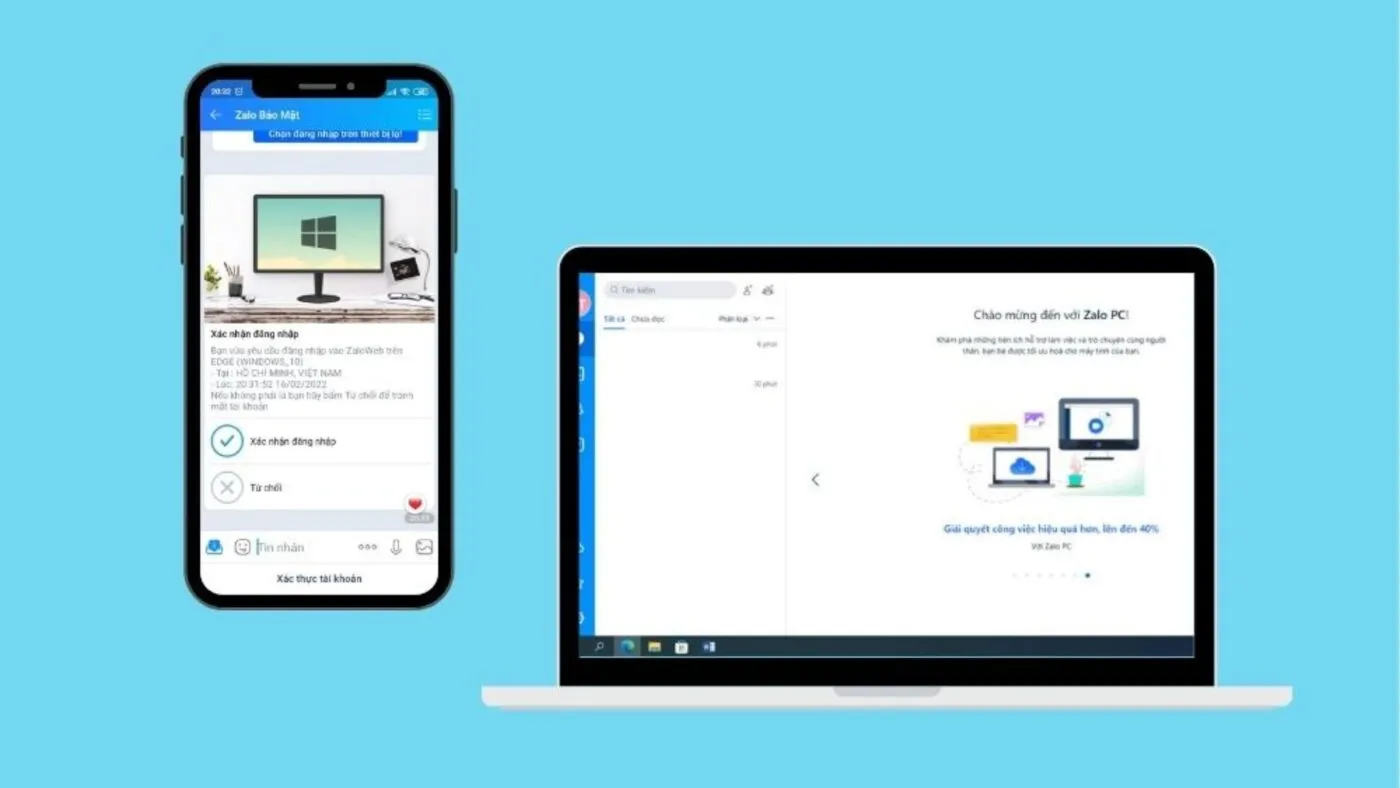
Bạn có thể gửi tin nhắn, gọi thoại, gửi tệp đính kèm và thực hiện các chức năng khác trên Zalo Web. (Nguồn ảnh: CellphoneS)
Zalo Web là phiên bản website của ứng dụng Zalo, cho phép người dùng truy cập tài khoản Zalo của mình ngay trên máy tính hoặc thiết bị có trình duyệt web mà không cần cài đặt ứng dụng. Bạn có thể gửi tin nhắn, gọi thoại, gửi tệp đính kèm và thực hiện các chức năng khác giống như trên ứng dụng Zalo của điện thoại.
Lợi ích khi sử dụng Zalo Web:
- Tiện lợi: Truy cập Zalo ngay trên máy tính mà không cần cài đặt ứng dụng.
- Giảm tải cho điện thoại: Khi sử dụng Zalo Web, bạn không cần phải mở ứng dụng Zalo trên điện thoại, giúp tiết kiệm tài nguyên và pin.
- Giao diện rộng rãi: Zalo Web mang lại giao diện rộng hơn, giúp bạn dễ dàng theo dõi và quản lý các cuộc trò chuyện.
Cách Đăng Nhập Zalo Web Trên iPhone
Để đăng nhập Zalo Web trên iPhone, bạn cần thực hiện 5 bước sau:
Bước 1: Mở Trình Duyệt Web Trên Máy Tính
Trước tiên, bạn cần mở trình duyệt web (Google Chrome, Mozilla Firefox, Safari, hoặc Microsoft Edge) trên máy tính của mình và truy cập vào địa chỉ chính thức của Zalo Web: https://chat.zalo.me.
Bước 2: Mở Ứng Dụng Zalo Trên iPhone
Tiếp theo, bạn cần mở ứng dụng Zalo trên iPhone của mình. Nếu chưa cài đặt Zalo, bạn có thể tải Zalo từ App Store.
Bước 3: Quét Mã QR Trên Website Zalo
Khi truy cập vào Zalo Web trên máy tính, một mã QR sẽ xuất hiện trên màn hình. Mở ứng dụng Zalo trên iPhone, chọn Cài đặt, sau đó chọn Quét mã QR. Hướng camera của iPhone vào mã QR trên màn hình máy tính.
Bước 4: Xác Nhận Đăng Nhập
Sau khi quét mã QR, một thông báo sẽ xuất hiện yêu cầu bạn xác nhận đăng nhập vào Zalo Web. Chọn Đăng nhập và bạn sẽ được chuyển đến giao diện Zalo Web trên máy tính.
Bước 5: Sử Dụng Zalo Web
Sau khi đăng nhập thành công, bạn có thể bắt đầu sử dụng các tính năng của Zalo Web như nhắn tin, gọi thoại, chia sẻ tệp, và nhiều tính năng khác mà bạn thường sử dụng trên điện thoại.
Các Tính Năng Chính Của Zalo Web
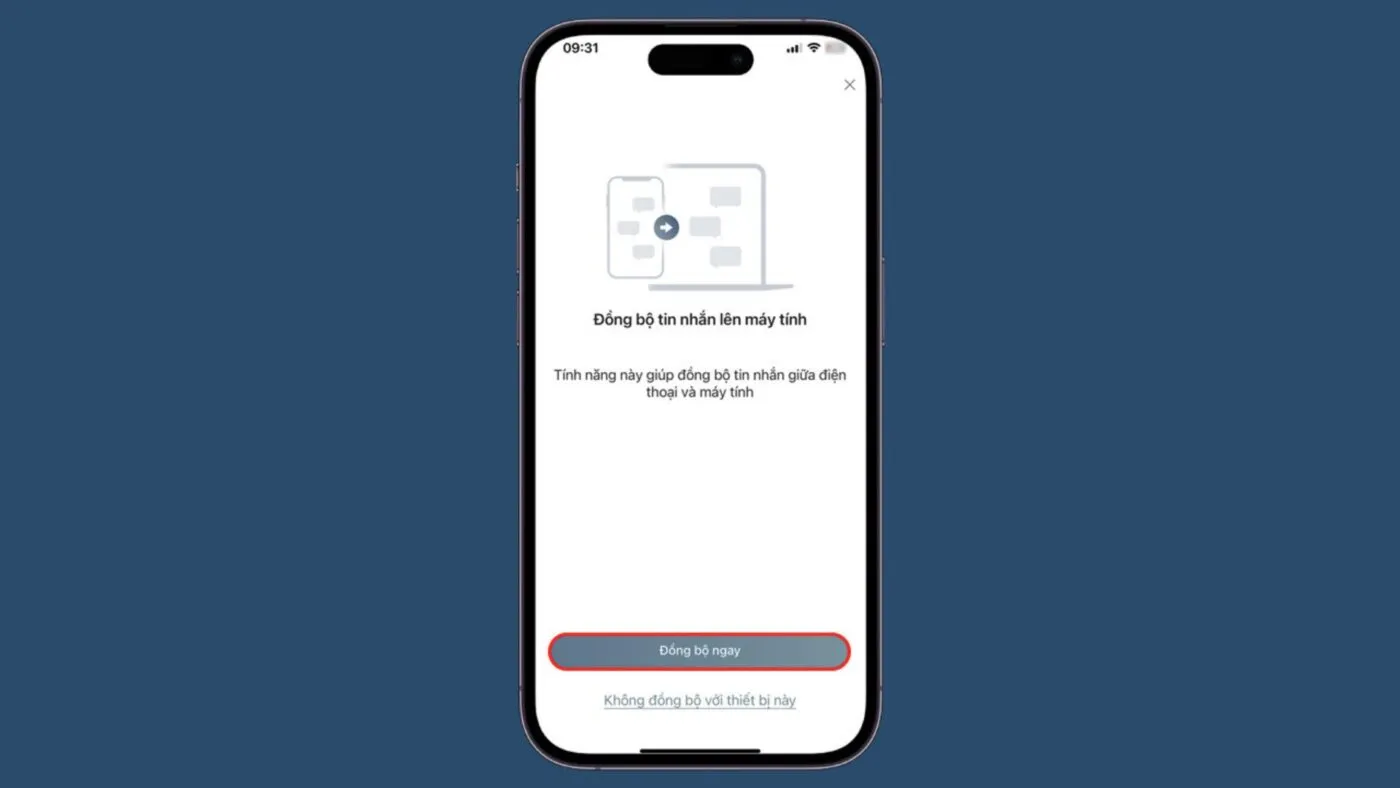
Các tính năng chính của Zalo Web là gì? (Nguồn ảnh: TopZone)
Sau khi đăng nhập Zalo Web trên iPhone và máy tính, bạn có thể tận dụng các tính năng mạnh mẽ của Zalo Web:
- Nhắn tin/gọi thoại: Zalo Web cho phép bạn nhắn tin nhanh chóng và thực hiện các cuộc gọi thoại, video giống như trên điện thoại.
- Gửi/ nhận tệp đính kèm: Bạn có thể gửi ảnh, video, và tài liệu dễ dàng trong các cuộc trò chuyện.
- Xem lịch sử trò chuyện: Zalo Web giúp bạn quản lý các cuộc trò chuyện một cách dễ dàng với màn hình rộng hơn, dễ đọc hơn.
- Chia sẻ vị trí: Dù là phiên bản web, Zalo Web vẫn hỗ trợ tính năng chia sẻ vị trí từ điện thoại khi bạn đang sử dụng Zalo trên iPhone.
- Tạo nhóm/ quản lý nhóm: Bạn có thể tham gia và tạo nhóm, gửi tin nhắn nhóm nhanh chóng, dễ dàng.
Những Lỗi Thường Gặp Khi Đăng Nhập Zalo Web Trên iPhone
Trong quá trình đăng nhập Zalo Web trên iPhone, người dùng có thể gặp một số vấn đề thường gặp. Dưới đây là những lỗi phổ biến và cách khắc phục:
- Không quét được mã QR
Nếu bạn không thể quét mã QR trên máy tính, hãy thử kiểm tra kết nối internet của cả máy tính và iPhone.
- Không đăng nhập được sau Khi quét mã QR
Nếu không thể đăng nhập sau khi quét mã QR, hãy thử đăng xuất khỏi ứng dụng Zalo trên iPhone và thử quét lại mã QR một lần nữa. Đảm bảo đã mở đúng trang web và mã QR còn hiệu lực.
- Lỗi mạng
Nếu Zalo Web không thể kết nối, hãy kiểm tra lại kết nối mạng của máy tính và điện thoại. Thử khởi động lại router hoặc chuyển sang mạng khác nếu có thể.
- Không đồng bộ tin nhắn
Nếu bạn gặp sự cố đồng bộ tin nhắn giữa Zalo Web và Zalo trên iPhone, hãy thử đăng xuất và đăng nhập lại từ cả hai thiết bị.
Những Lưu Ý Khi Sử Dụng Zalo Web Trên iPhone
- Bảo mật tài khoản: Sau khi sử dụng Zalo Web, hãy đăng xuất tài khoản nếu bạn đang sử dụng máy tính công cộng hoặc máy tính của người khác để bảo vệ sự riêng tư.
- Cập nhật ứng dụng Zalo: Để tránh gặp lỗi trong quá trình sử dụng Zalo Web, bạn nên đảm bảo rằng ứng dụng Zalo trên iPhone của bạn luôn được cập nhật lên phiên bản mới nhất.
- Duy trì kết nối ổn định: Zalo Web yêu cầu kết nối internet ổn định để hoạt động mượt mà. Nếu gặp vấn đề kết nối, thử kiểm tra lại mạng hoặc khởi động lại thiết bị.
So Sánh Zalo Web và Zalo Trên iPhone
| Tính năng | Zalo Web | Zalo trên iPhone |
| Truy cập | Đăng nhập qua mã QR trên web | Đăng nhập trực tiếp trên ứng dụng |
| Nhắn tin | Hỗ trợ nhắn tin cá nhân và nhóm | Hỗ trợ nhắn tin cá nhân và nhóm |
| Gọi video | Hỗ trợ gọi video cá nhân | Hỗ trợ gọi video cá nhân và nhóm |
| Chia sẻ vị trí | Không hỗ trợ chia sẻ vị trí | Hỗ trợ chia sẻ vị trí từ điện thoại |
| Quản lý nhóm | Hỗ trợ các tính năng cơ bản | Cung cấp đầy đủ tính năng quản lý nhóm |
Kết Luận
Đăng nhập Zalo Web trên iPhone giúp bạn dễ dàng sử dụng Zalo trên máy tính mà không cần cài đặt ứng dụng. Hy vọng bài viết đã cung cấp đầy đủ thông tin giúp bạn sử dụng Zalo Web hiệu quả và tiện lợi hơn.
FAQ
- Làm thế nào để đăng nhập Zalo Web trên iPhone?
Để đăng nhập Zalo Web trên iPhone, bạn chỉ cần mở ứng dụng Zalo trên iPhone, quét mã QR xuất hiện trên trang web Zalo, và xác nhận đăng nhập.
- Zalo Web có đồng bộ với ứng dụng Zalo trên điện thoại không?
Có, Zalo Web đồng bộ với ứng dụng Zalo trên điện thoại, mọi tin nhắn và thông báo sẽ được cập nhật trên cả hai nền tảng.
- Zalo Web có hỗ trợ gọi video không?
Zalo Web hỗ trợ gọi video cá nhân, nhưng không hỗ trợ gọi video nhóm trên phiên bản web.
- Tôi có thể sử dụng Zalo Web trên iPhone hay không?
Zalo Web được sử dụng trên máy tính, nhưng bạn có thể đăng nhập Zalo Web thông qua máy tính và sử dụng tài khoản Zalo của mình.
- Zalo Web có an toàn không?
Zalo Web khá an toàn, nhưng để bảo mật tài khoản, bạn nên đăng xuất sau khi sử dụng, đặc biệt trên máy tính công cộng.
- Zalo Web có hỗ trợ gửi tệp đính kèm không?
Có, Zalo Web hỗ trợ gửi ảnh, video, và các tệp đính kèm khác trong cuộc trò chuyện.

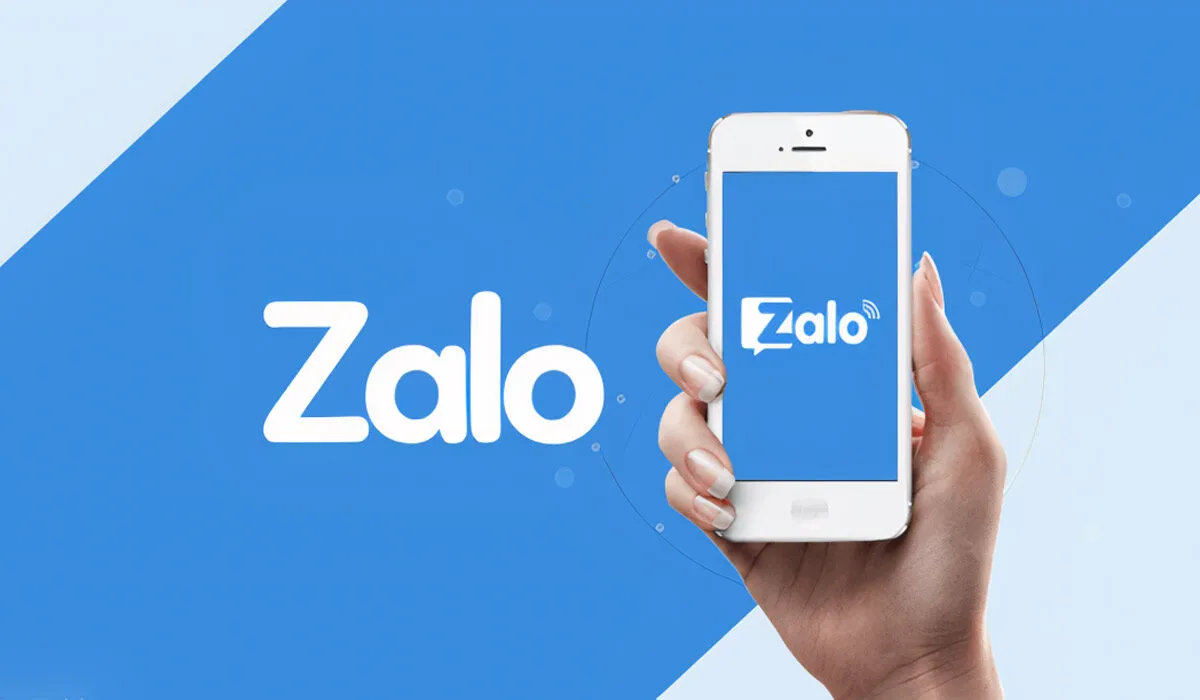
Bài viết liên quan
Cách tải Roblox về máy tính chi tiết từ A-Z
Hướng Dẫn Chi Tiết Cách Tải Zing TV Để Xem Phim Offline
Hướng dẫn cách tải phim trên Zing TV về máy tính